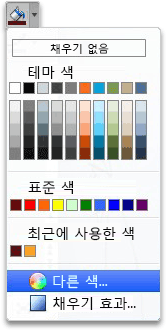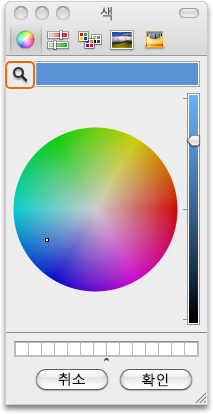참고: 이 문서는 곧 사용이 중단됩니다. "페이지를 찾을 수 없음" 문제를 방지하기 위해 알고 있는 링크를 제거하고 있습니다. 이 페이지에 대한 링크를 만든 경우 링크를 제거해 주세요. 그러면 웹을 연결된 상태로 유지하겠습니다.
이 항목의 일부 내용은 특정 언어에 적용되지 않을 수 있습니다.
사용 중인 Office 프로그램
Word
다음 중 하나를 실행합니다.
채우기 색 추가 또는 변경
-
변경할 개체를 클릭합니다.
-
도형 서식 탭에서 도형 채우기 옆에 있는 화살표를 클릭 한 다음 원하는 색을 클릭 합니다.
채우기 색으로 그라데이션, 패턴 또는 질감 적용
-
변경할 개체를 클릭합니다.
-
도형 서식 탭에서 도형 채우기 옆에 있는 화살표를 클릭 하 고 다음 중 하나를 실행 합니다.
작업
방법
다른 단색 색을 채우기로 사용
다른 채우기 색을 클릭 한 다음 원하는 색을 클릭 합니다.
그라데이션 변경
그라데이션을클릭 한 다음 원하는 옵션을 클릭 합니다.
텍스처 또는 패턴 변경
질감을 클릭 한 다음 원하는 질감 또는 패턴을 클릭 합니다.
그림을 채우기로 사용
그림을 클릭 하 고 원하는 그림을 찾은 다음 삽입을 클릭 합니다.
채우기 색 제거
-
변경할 개체를 클릭합니다.
-
도형 채우기 옆에 있는 화살표를 클릭 한 다음 채우기 없음을 클릭 합니다.
이미지의 색 맞추기
이미지에서 원하는 색을 선택 하 여 동일한 문서의 다른 개체에 적용할 수 있습니다. 예를 들어 사진에서 색을 선택하여 화살표와 같은 도형에 적용할 수 있습니다.
-
색을 적용할 개체를 선택합니다.
-
도형 서식 탭에서 도형 채우기 옆에 있는 화살표를 클릭 한 다음 다른 채우기 색을 클릭 합니다.
-
색 대화 상자의 아래쪽 모서리에서 스 포 이트를 클릭 합니다.
-
이미지에서 다른 개체에 적용 하려는 색을 클릭 합니다.
참고 항목
PowerPoint
다음 중 하나를 수행합니다.
채우기 색 추가 또는 변경
-
변경할 개체를 클릭합니다.
-
도형 서식 탭에서 채우기 옆에 있는 화살표를 클릭 한 다음 원하는 색을 클릭 합니다.
채우기 색으로 그라데이션, 패턴 또는 질감 적용
-
변경할 개체를 클릭합니다.
-
도형 서식 탭에서 채우기 옆에 있는 화살표를 클릭 하 고 다음 중 하나를 실행 합니다.
작업
방법
다른 단색 색을 채우기로 사용
다른 채우기 색을 클릭 한 다음 원하는 색을 클릭 합니다.
그라데이션 변경
그라데이션을클릭 한 다음 원하는 옵션을 클릭 합니다.
텍스처 또는 패턴 변경
질감을 클릭 한 다음 원하는 질감 또는 패턴을 클릭 합니다.
그림을 채우기로 사용
그림을 클릭 하 고 원하는 그림을 찾은 다음 삽입을 클릭 합니다.
채우기 색 제거
-
변경할 개체를 클릭합니다.
-
도형 채우기 옆에 있는 화살표를 클릭 한 다음 채우기 없음을 클릭 합니다.
이미지의 색 맞추기
이미지에서 색을 선택하여 개체에 적용할 수 있습니다. 예를 들어 사진에서 색을 선택하여 화살표와 같은 도형에 적용할 수 있습니다.
-
색을 적용할 개체를 선택합니다.
-
홈 탭의 서식에서 채우기 옆에 있는 화살표를 클릭한 다음 다른 색을 클릭합니다.
-
색 대화 상자의 아래쪽 모서리에서 스 포 이트를 클릭 합니다.
-
이미지에서 다른 개체에 적용 하려는 색을 클릭 합니다.
참고 항목
Excel
다음 중 하나를 실행합니다.
채우기 색 추가 또는 변경
-
변경할 개체를 클릭합니다.
-
도형 서식 탭에서 채우기 옆에 있는 화살표를 클릭 한 다음 원하는 색을 클릭 합니다.
팁: 워크시트 탭에 채우기 색을 추가하려면 CONTROL 키를 누른 채 해당 탭을 클릭합니다. 탭 색을 클릭한 다음 원하는 색을 클릭합니다.
채우기 색으로 그라데이션, 패턴 또는 질감 적용
-
변경할 개체를 클릭합니다.
-
도형 서식 탭에서 채우기 옆에 있는 화살표를 클릭 하 고 다음 중 하나를 실행 합니다.
작업
방법
다른 단색 색을 채우기로 사용
다른 채우기 색을 클릭 한 다음 원하는 색을 클릭 합니다.
그라데이션 변경
그라데이션을클릭 한 다음 원하는 옵션을 클릭 합니다.
텍스처 또는 패턴 변경
질감을 클릭 한 다음 원하는 질감 또는 패턴을 클릭 합니다.
그림을 채우기로 사용
그림을 클릭 하 고 원하는 그림을 찾은 다음 삽입을 클릭 합니다.
채우기 색 제거
-
변경할 개체를 클릭합니다.
-
도형 채우기 옆에 있는 화살표를 클릭 한 다음 채우기 없음을 클릭 합니다.
이미지의 색 맞추기
이미지에서 색을 선택하여 개체에 적용할 수 있습니다. 예를 들어 사진에서 색을 선택하여 화살표와 같은 도형에 적용할 수 있습니다.
-
색을 적용할 개체를 선택합니다.
-
서식 탭의 도형 스타일에서 채우기 옆에 있는 화살표를 클릭한 다음 다른 색을 클릭합니다.
-
색 대화 상자의 아래쪽 모서리에서 스 포 이트를 클릭 합니다.
-
이미지에서 다른 개체에 적용 하려는 색을 클릭 합니다.
참고 항목
사용 중인 Office 프로그램
Word
다음 중 하나를 실행합니다.
채우기 색 추가 또는 변경
-
변경하려는 개체를 클릭한 다음 서식 탭을 클릭합니다.
-
서식 탭의 도형 스타일에서 채우기
채우기 색으로 그라데이션, 패턴 또는 질감 적용
-
변경하려는 개체를 클릭한 다음 서식 탭을 클릭합니다.
-
서식 탭의 도형 스타일에서 채우기
-
다음 중 하나를 수행합니다.
|
작업 |
방법 |
|
단색을 채우기로 사용 |
단색 탭을 클릭한 다음 원하는 색을 클릭합니다. |
|
그라데이션 변경 |
그라데이션 탭을 클릭한 다음 원하는 옵션을 클릭합니다. |
|
질감 변경 |
그림 또는 질감 탭을 클릭한 다음 원하는 질감을 클릭합니다. |
|
패턴 변경 |
패턴 탭을 클릭한 다음 원하는 옵션을 클릭합니다. |
|
그림을 채우기로 사용 |
그림 또는 질감 탭을 클릭하고 그림 선택을 클릭한 다음 원하는 그림을 찾습니다. |
채우기 색 제거
-
변경하려는 개체를 클릭한 다음 서식 탭을 클릭합니다.
-
도형 스타일에서 채우기
이미지의 색 맞추기
이미지에서 색을 선택하여 개체에 적용할 수 있습니다. 예를 들어 사진에서 색을 선택하여 화살표와 같은 도형에 적용할 수 있습니다.
-
색을 적용할 개체를 선택합니다.
-
서식 탭의 도형 스타일에서 채우기
-
색 대화 상자의 왼쪽 위에 있는 도구 모음 바로 아래의 돋보기를 클릭합니다.
-
이미지에서 개체에 적용할 색을 클릭합니다.
참고 항목
PowerPoint
다음 중 하나를 실행합니다.
채우기 색 추가 또는 변경
-
변경하려는 개체를 클릭한 다음 서식 탭을 클릭합니다.
-
서식 탭의 도형 스타일에서 채우기
채우기 색으로 그라데이션, 패턴 또는 질감 적용
-
변경하려는 개체를 클릭한 다음 서식 탭을 클릭합니다.
-
서식 탭의 도형 스타일에서 채우기
-
다음 중 하나를 수행합니다.
|
작업 |
방법 |
|
단색을 채우기로 사용 |
단색 탭을 클릭한 다음 원하는 색을 클릭합니다. |
|
그라데이션 변경 |
그라데이션 탭을 클릭한 다음 원하는 옵션을 클릭합니다. |
|
그림을 채우기로 사용 |
그림 또는 질감 탭을 클릭하고 그림 선택을 클릭한 다음 원하는 그림을 찾습니다. |
|
질감 변경 |
그림 또는 질감 탭을 클릭한 다음 원하는 질감을 클릭합니다. |
|
패턴 변경 |
패턴 탭을 클릭한 다음 원하는 옵션을 클릭합니다. |
채우기 색 제거
-
변경하려는 개체를 클릭한 다음 서식 탭을 클릭합니다.
-
도형 스타일에서 채우기
이미지의 색 맞추기
이미지에서 색을 선택하여 개체에 적용할 수 있습니다. 예를 들어 사진에서 색을 선택하여 화살표와 같은 도형에 적용할 수 있습니다.
-
색을 적용할 개체를 선택합니다.
-
홈 탭의 서식에서 채우기
-
색 대화 상자의 왼쪽 위에 있는 도구 모음 바로 아래의 돋보기를 클릭합니다.
-
이미지에서 개체에 적용할 색을 클릭합니다.
참고 항목
Excel
다음 중 하나를 실행합니다.
채우기 색 추가 또는 변경
-
변경하려는 개체를 클릭한 다음 서식 탭을 클릭합니다.
-
서식 탭의 도형 스타일에서 채우기
팁: 워크시트 탭에 채우기 색을 추가하려면 CONTROL 키를 누른 채 해당 탭을 클릭합니다. 탭 색을 클릭한 다음 원하는 색을 클릭합니다.
채우기 색으로 그라데이션, 패턴 또는 질감 적용
-
변경하려는 개체를 클릭한 다음 서식 탭을 클릭합니다.
-
서식 탭의 도형 스타일에서 채우기
-
다음 중 하나를 수행합니다.
|
작업 |
방법 |
|
단색을 채우기로 사용 |
단색 탭을 클릭한 다음 원하는 색을 클릭합니다. |
|
그라데이션 변경 |
그라데이션 탭을 클릭한 다음 원하는 옵션을 클릭합니다. |
|
그림을 채우기로 사용 |
그림 또는 질감 탭을 클릭하고 그림 선택을 클릭한 다음 원하는 그림을 찾습니다. |
|
질감 변경 |
그림 또는 질감 탭을 클릭한 다음 원하는 질감을 클릭합니다. |
|
패턴 변경 |
패턴 탭을 클릭한 다음 원하는 옵션을 클릭합니다. |
채우기 색 제거
-
변경하려는 개체를 클릭한 다음 서식 탭을 클릭합니다.
-
도형 스타일에서 채우기
이미지의 색 맞추기
이미지에서 색을 선택하여 개체에 적용할 수 있습니다. 예를 들어 사진에서 색을 선택하여 화살표와 같은 도형에 적용할 수 있습니다.
-
색을 적용할 개체를 선택합니다.
-
서식 탭의 도형 스타일에서 채우기
-
색 대화 상자의 왼쪽 위에 있는 도구 모음 바로 아래의 돋보기를 클릭합니다.
-
이미지에서 개체에 적용할 색을 클릭합니다.